Ce tour de passe-passe consiste à travailler avec un script. En fait, je ne voulais plus créer de tutoriels sur les scripts car il en existe déjà tellement, mais c'est tellement cool, je ne peux pas résister.
Étape 1
Je vais commencer par insérer quelques images en appuyant sur Ctrl + D.
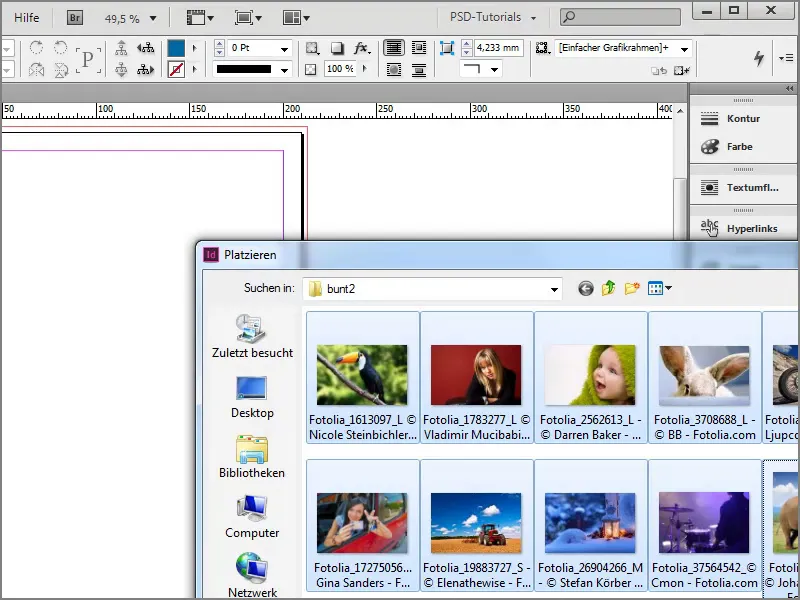
Étape 2
Ici, j'ai la possibilité d'insérer les images sous forme de planche-contact. Je peux soit appuyer sur la touche Ctrl+Shift, vous pouvez voir comment le curseur de la souris change.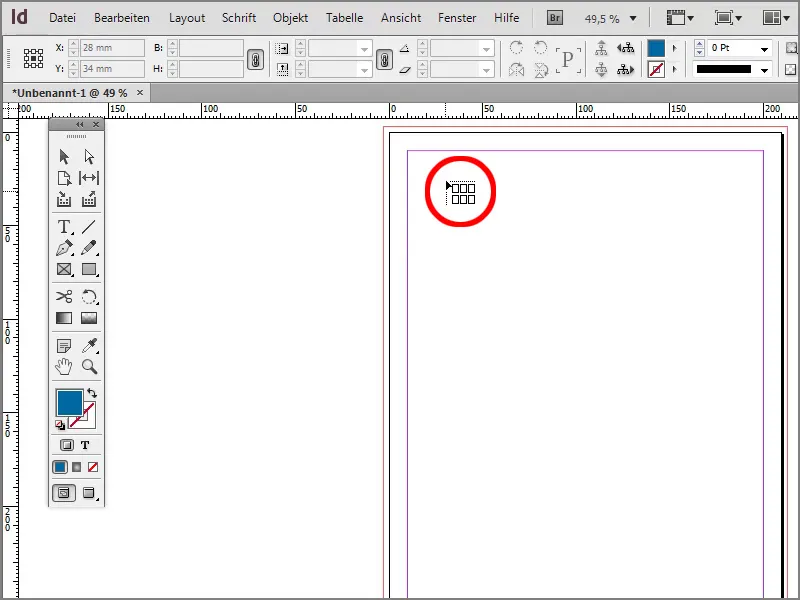
Étape 3
J'ai maintenant créé la planche-contact correspondante.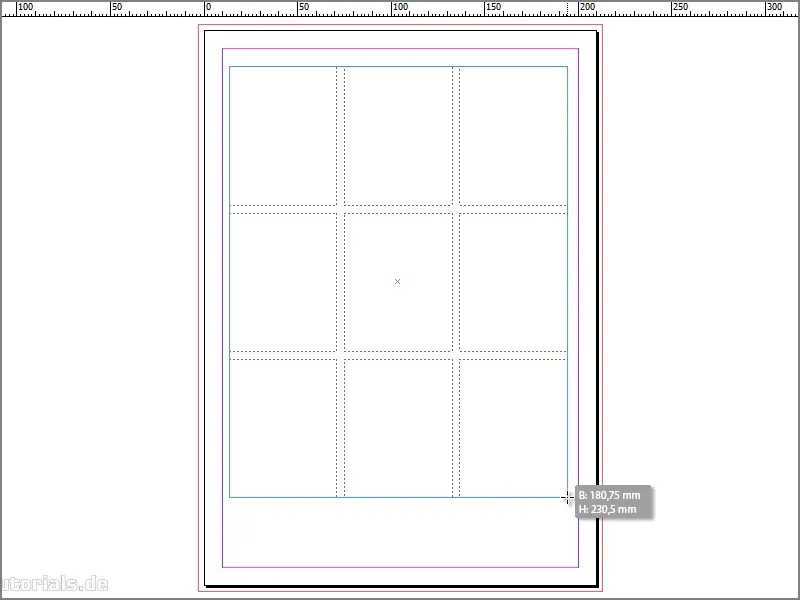
Étape 4
Ou vous pouvez utiliser les touches fléchées. Soit avec la flèche droite soit avec la flèche vers le haut, pour créer plusieurs lignes et colonnes.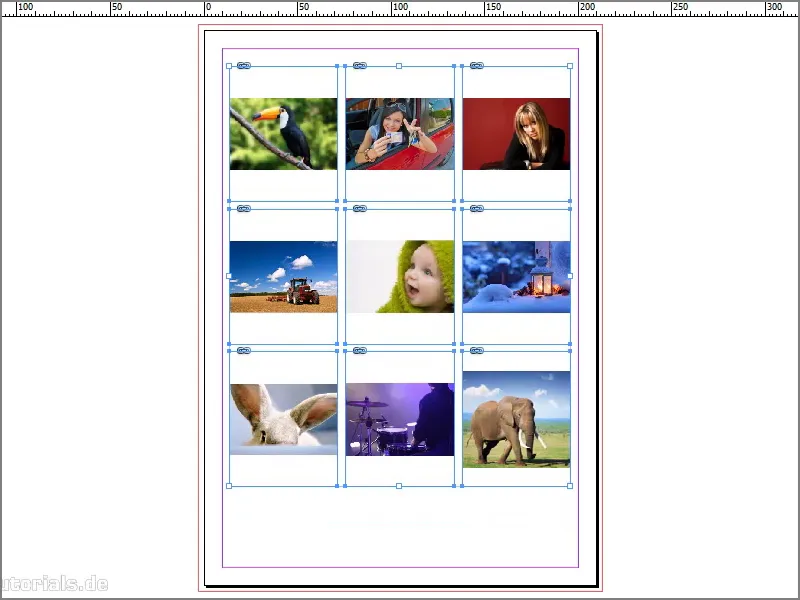
Étape 5
Je commence par remplir le cadre de façon proportionnelle. Ce serait bien maintenant si je pouvais échanger l'image de l'oiseau et de l'éléphant, car je voulais en fait avoir l'éléphant en haut à gauche et l'oiseau en bas à droite. Il devrait y avoir une option, lorsque nous appuyons sur le bouton droit de la souris, avec laquelle nous pouvons dire d'échanger le contenu correspondant.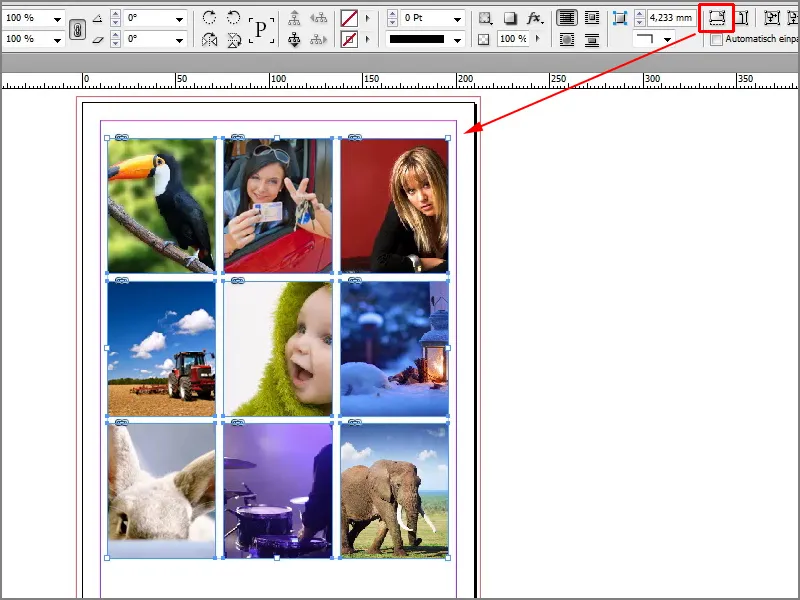
Étape 6
Malheureusement, cela n'existe pas, mais il y a un script cool, de Gerald Singelmann sur son blog The InDesign FAQ, www.indesign-faq.de. Vous pouvez télécharger directement ce script là-bas.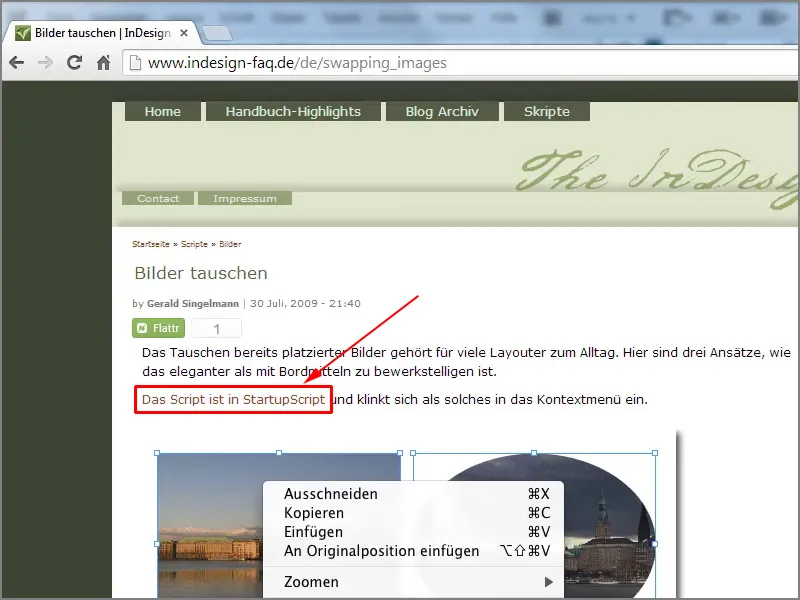
Étape 7
Je fais simplement ça. Une fois que nous l'avons téléchargé, nous devons le copier dans le dossier : C:\Program Files (x86)\Adobe\Adobe InDesign CS6\Scripts\startup scripts. Cela signifie qu'il y a un script qui doit être pris en compte lors du démarrage d'InDesign.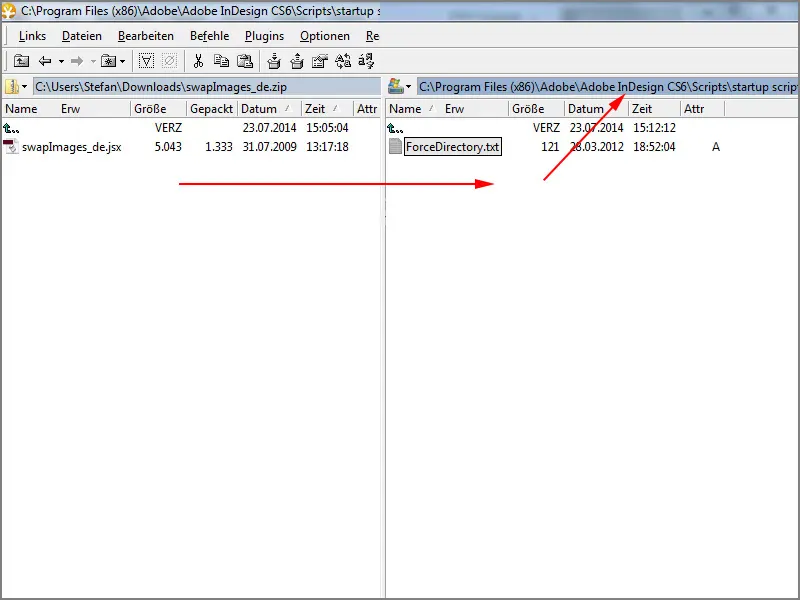
Étape 8
Ensuite, je dois fermer InDesign, car je n'ai pas encore l'option. Nous le voyons lorsque je clique avec le bouton droit de la souris sur les images. Il manque maintenant l'option Échanger des images ou des cadres.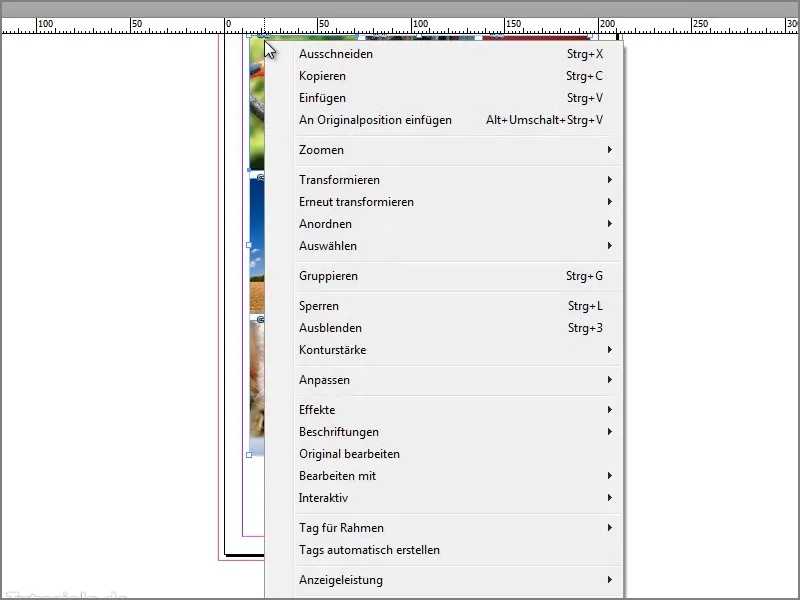
Étape 9
C'est pourquoi je ferme tout, …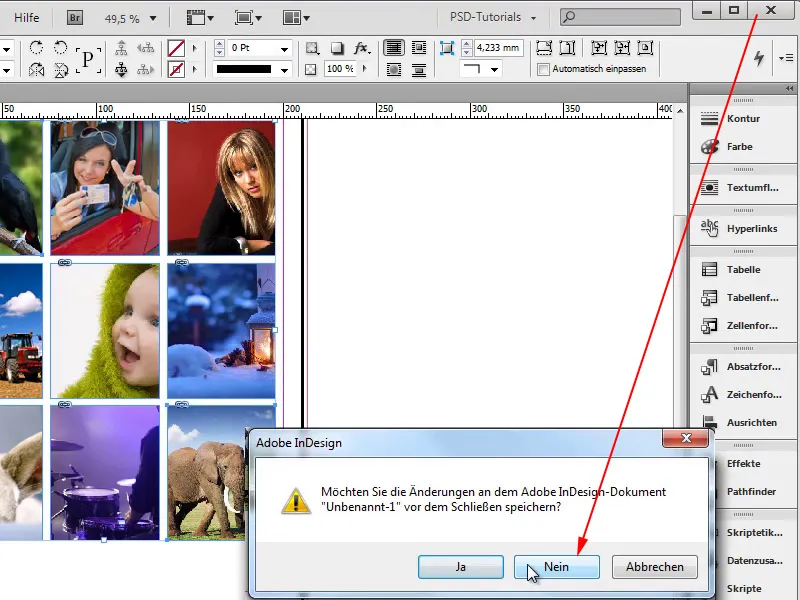
Étape 10
… je redémarre InDesign et clique sur Document.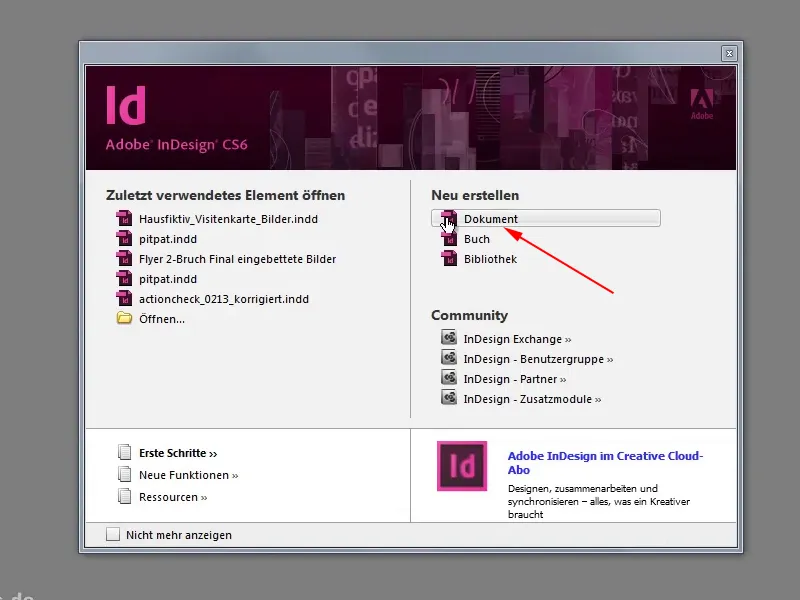
Étape 11
Dans la fenêtre de dialogue Nouveau document, je clique sur OK.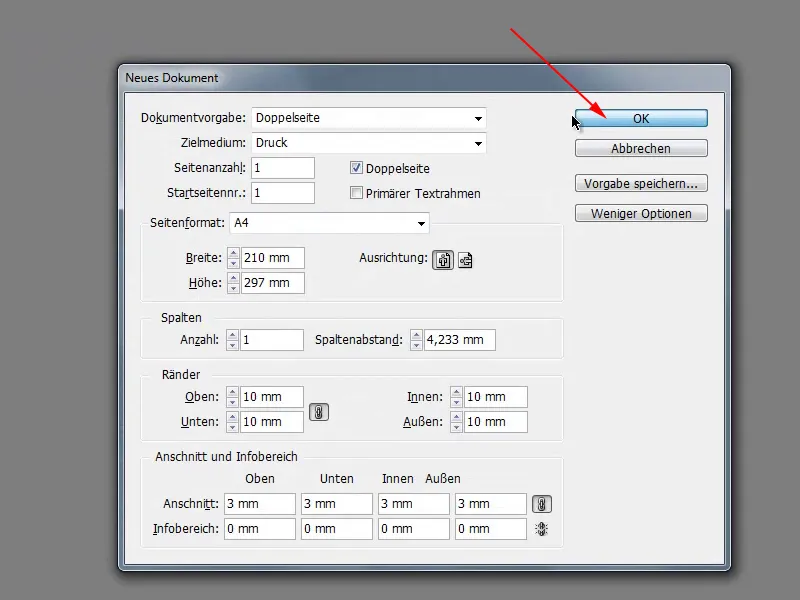
Étape 12
Maintenant j'insère à nouveau les images et je peux tirer un cadre comme je l'ai dit. Avec la flèche vers la droite, je crée plusieurs colonnes et avec la flèche vers le haut, plusieurs lignes.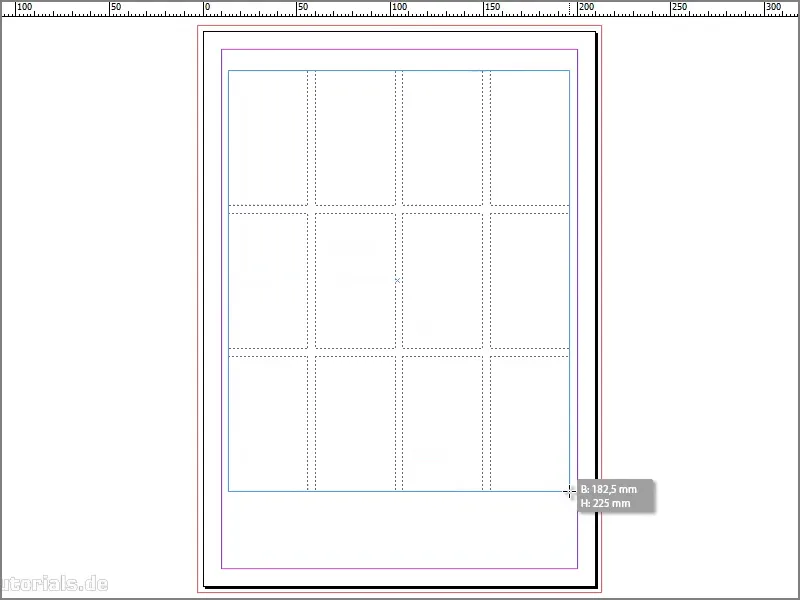
Étape 13
Ensuite, je remplis le tout avec Remplir proportionnellement le cadre.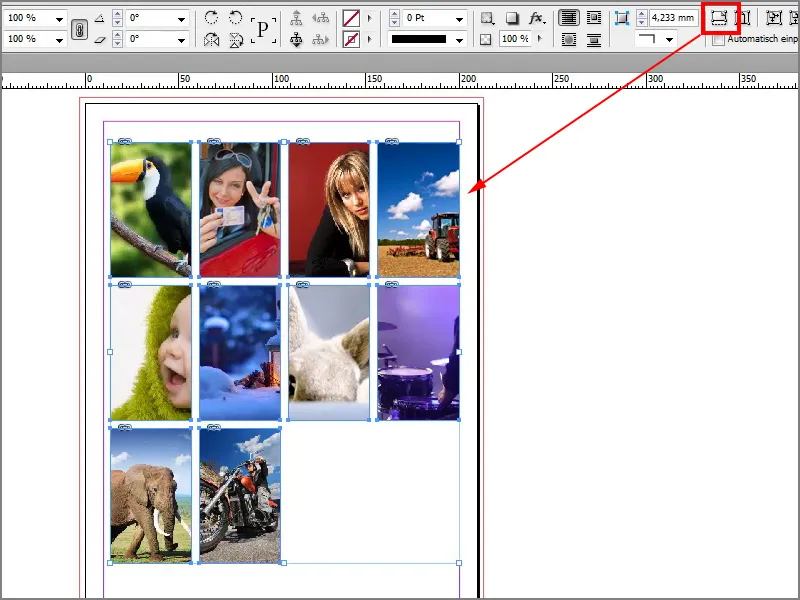
Étape 14
Ensuite, je veux échanger le tracteur avec l'éléphant. Pour ce faire, je dois sélectionner les deux images en maintenant la touche Shift, faire un clic droit et en bas nous voyons Échanger les cadres.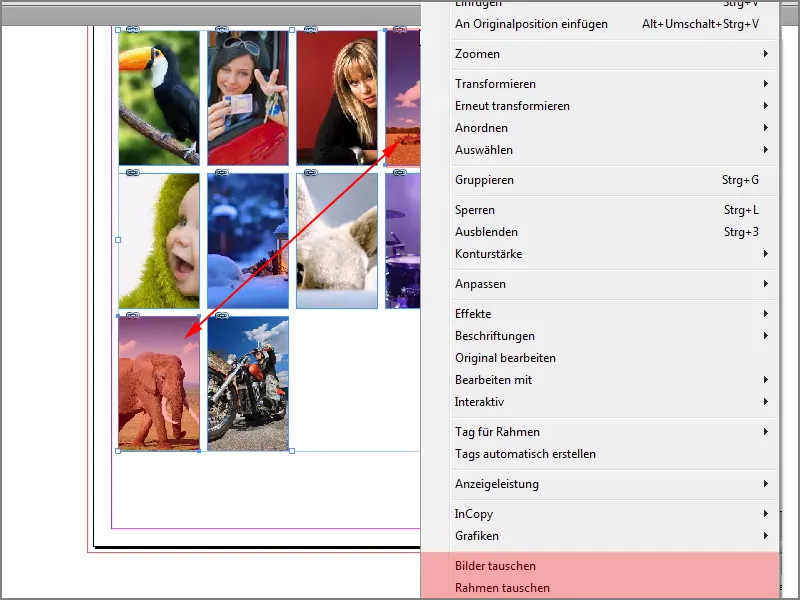
Étape 15
Si je le fais, nous verrons que les deux images ont été échangées.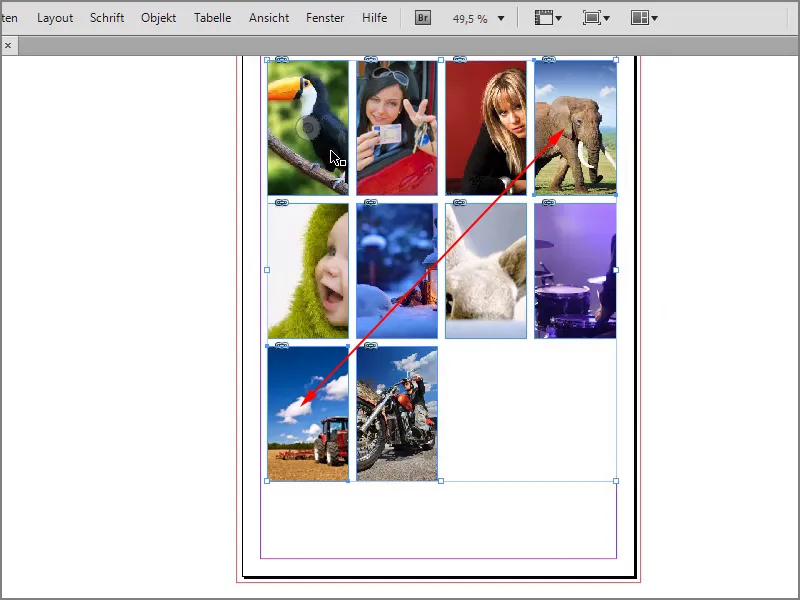
Étape 16
Je peux aussi le faire avec la femme et le motard. Je sélectionne à nouveau les deux images avec la touche Maj, puis clic droit et échanger le cadre. Maintenant ces images sont également échangées et le bon côté, je n'ai pas à tout faire manuellement.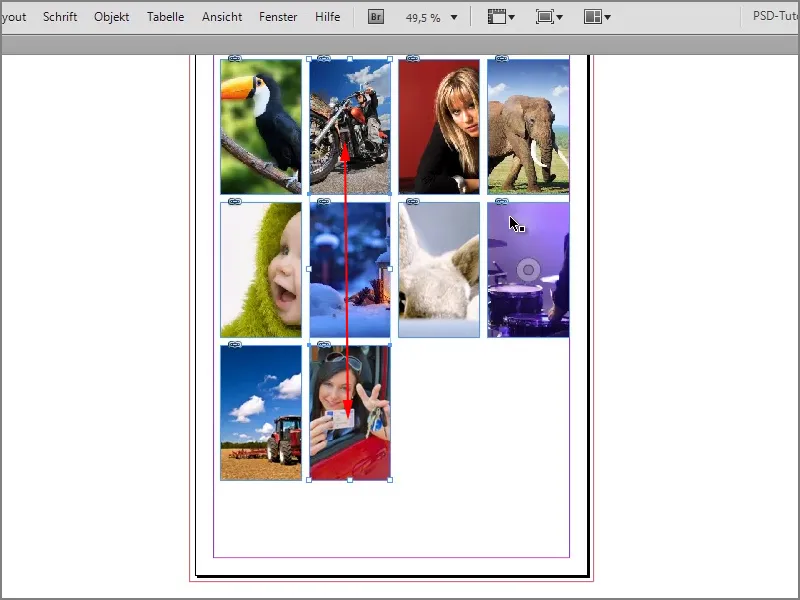
C'est vraiment cool, ce script, un grand merci à Gerald Singelmann pour cela.


